IPhone to zbiór aplikacji, w których wykonujemy różne zadania.
Na przykład aplikacja Amazon jest popularnym sposobem zakupu produktów. Aplikacja Facebook może łączyć Ciebie i ludzi z całego świata. Czasami jednak aplikacje nie otwierają się lub działają nieprawidłowo. Wiele przyczyn może wywołać taki problem.
Zwykli ludzie nie są w stanie przeanalizować prawdziwego powodu. Niemniej jednak możesz rozwiązać ten problem samodzielnie.
W tym przewodniku opisano 6 skutecznych metod pozbycia się problemu polegającego na tym, że moje aplikacje nie otwierają się poprawnie.
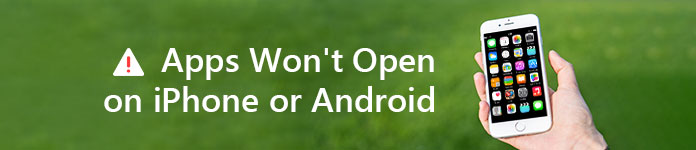
App Store nie otworzy się
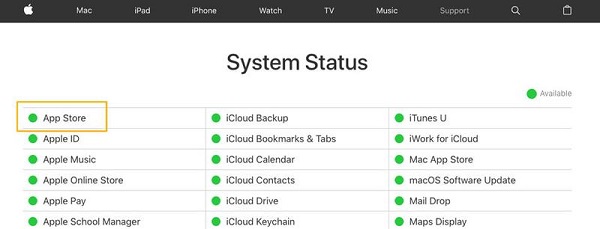
App Store to najważniejsza aplikacja na smartfony. Gdy przestanie się otwierać, nie będzie można wyszukiwać ani instalować aplikacji na urządzeniu. Przede wszystkim sprawdź swoją sieć Wi-Fi i upewnij się, że urządzenie jest w trybie online.
Ponadto należy sprawdzić serwer App Store. Uzyskaj dostęp do strony stanu systemu Apple (https://www.apple.com/pl/support/systemstatus/) w przeglądarce internetowej. Jeśli obok App Store jest żółty lub czerwony znak, oznacza to, że serwer jest wyłączony, a wszystko, co możesz zrobić, to czekać na jego ponowne uruchomienie.
Zanim to zrobisz, możesz także ponownie uruchomić iPhone'a Wyczyść pamięć podręczną aby sprawdzić, czy problem został rozwiązany.
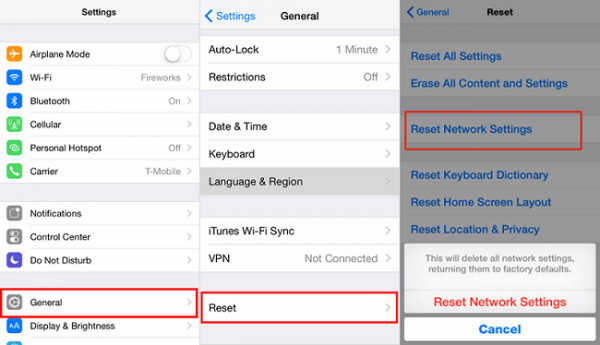
Zarówno aplikacje systemowe, jak i aplikacje innych firm muszą działać online. Jeśli Twój iPhone jest w trybie offline, wystąpi problem polegający na tym, że aplikacje nie będą się otwierać na iPhonie. Rozwiązaniem jest resetowanie sieci na iPhonie.
Krok 1 Otwórz aplikację Ustawienia, dotknij konta i przejdź do Ogólne -> Resetuj.
Krok 2 Wybierz Resetuj ustawienia sieci i dotknij Resetuj ustawienia sieci ponownie po wyświetleniu monitu.
Krok 3 Poczekaj, aż iPhone uruchomi się ponownie i podłącz iPhone'a do dobrej sieci Wi-Fi. Teraz Twoja aplikacja powinna otworzyć się normalnie.
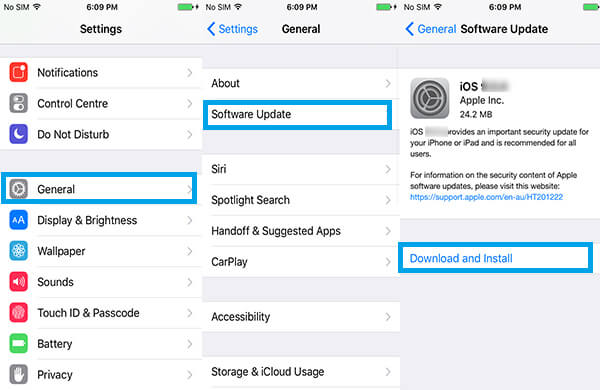
App Store i Play Store mogą automatycznie aktualizować Twoje aplikacje. Aktualizacje oprogramowania należy jednak zainstalować ręcznie. Jeśli spróbujesz na przykład otworzyć najnowszą wersję aplikacji Facebook na przestarzałym systemie iOS lub Android, aplikacja Facebook nie otworzy się. Wykonaj poniższe czynności, aby zaktualizować oprogramowanie.
Krok 1 Uruchom aplikację Ustawienia, dotknij swojego nazwiska i przejdź do Ogólne -> Aktualizacja oprogramowania.
Krok 2 Stuknij Pobierz i zainstaluj, jeśli dostępna jest aktualizacja, i postępuj zgodnie z instrukcjami wyświetlanymi na ekranie, aby zaktualizować oprogramowanie do tej pory. Twoja aplikacja na Facebooku powinna działać dobrze.
Uwaga: Aby zaktualizować oprogramowanie na telefonie z Androidem, wybierz Ustawienia -> Informacje o urządzeniu -> Aktualizacja oprogramowania i zainstaluj je na swoim telefonie.
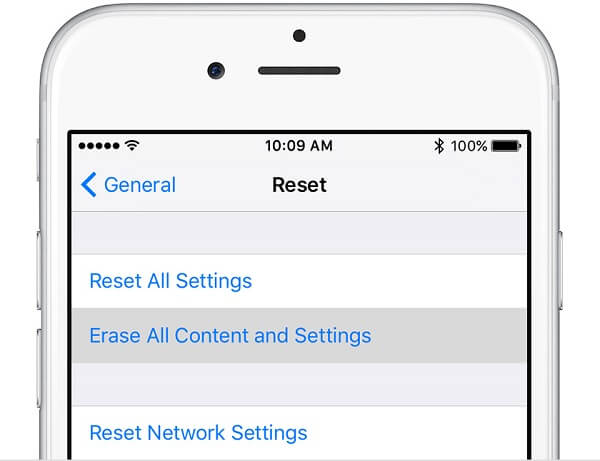
Przywracanie ustawień fabrycznych to skuteczne rozwiązanie problemu, gdy aplikacje nie otwierają się lub zawieszają.
Jednak przywrócenie ustawień fabrycznych iPhone'a spowoduje usunięcie wszystkich danych i ustawień na iPhonie. W przypadku ważnych danych lepiej uzyskaj kopię zapasową na iPhonie.
W tym przykładzie używamy iPhone'a 7 jako przykładu pokazującego przebieg pracy.
Krok 1 Przejdź do Ogólne -> Resetuj w aplikacji Ustawienia.
Krok 2 Wybierz opcję Wymaż całą zawartość i ustawienia, a następnie stuknij Wymaż iPhone'a, aby uruchomić proces.
Krok 3 Po zakończeniu iPhone uruchomi się ponownie. Teraz możesz przejść do App Store i ponownie zainstalować wybrane aplikacje.
Uwaga: W przypadku użytkowników Androida przejdź do Ustawienia-> Kopia zapasowa i zerowanie, naciśnij Reset danych fabrycznych, a następnie dotknij Resetuj urządzenie.
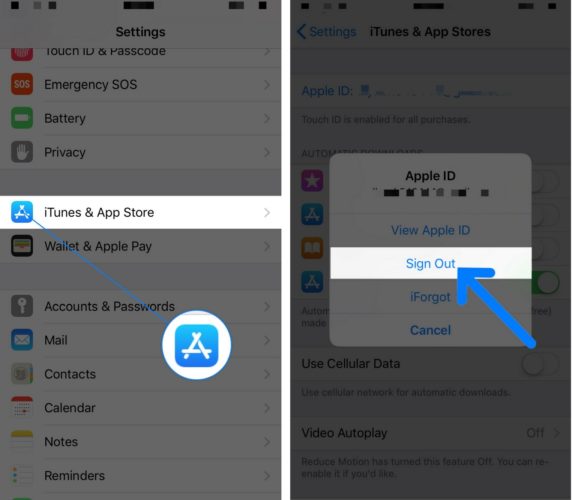
App Store jest powiązany z Twoim kontem Apple. Czasami po prostu aktualizacja konta rozwiąże problem, że App Store nie otwiera się na iPhonie.
Krok 1 Znajdź iTunes i App Store w aplikacji Ustawienia i stuknij je, aby otworzyć następny ekran.
Krok 2 Stuknij w Apple ID, a następnie wybierz Wyloguj z menu. Wprowadź hasło i potwierdź je.
Krok 3 Następnie dotknij przycisku Zaloguj się, a następnie wprowadź swój identyfikator Apple ID i hasło, aby ponownie się zalogować.
Krok 4 Otwórz App Store ponownie i powinien on działać poprawnie.
Podczas rozwiązywania problemu, że App Store lub aplikacje nie otwierają się, istnieje ryzyko utraty danych. Nie martw się! FoneLab Odzyskiwanie danych iPhone jest w stanie odzyskać twoje dane.
Jego podstawowe funkcje obejmują:
1. Po prostu odzyskaj utracone dane z kopii zapasowej iPhone'a lub iCloud / iTunes.
2. Wyświetl podgląd danych i wybierz określone pliki do przywrócenia z WhatsApp.
3. Pobierz zdjęcia, filmy, kontakty, wiadomości, historię połączeń, notatki, dane aplikacji i inne.
4. Przywróć usunięte dane bez uszkadzania istniejących plików na iPhonie.
5. Support iPhone XS/XR/X/8/7/SE/6s/6/5s/5c/5/4S.
Jak wyodrębnić dane z aplikacji na iPhonie
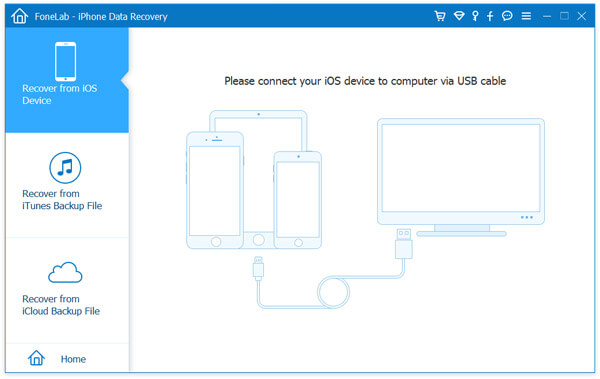
Krok 1 Zeskanuj dane aplikacji na telefonie iPhone
Zainstaluj iPhone Data Recovery na komputerze i uruchom go. Istnieje dedykowana wersja dla komputerów Mac. Przejdź do trybu Odzyskaj z urządzenia iOS i podłącz iPhone'a do komputera kablem USB. Następnie rozpocznij skanowanie telefonu iPhone.
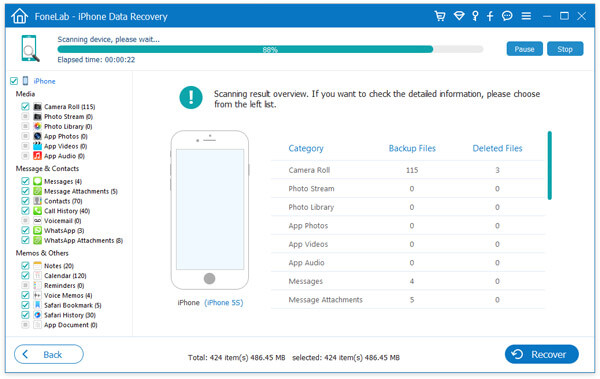
Krok 2 Wyświetl podgląd utraconych danych
Po zakończeniu zostanie wyświetlone okno wyników i wszystkie utracone dane uporządkowane według typów. Aby wyodrębnić zdjęcia z aplikacji, na przykład przejdź do karty WhatsApp lub WhatsApp Attachment.
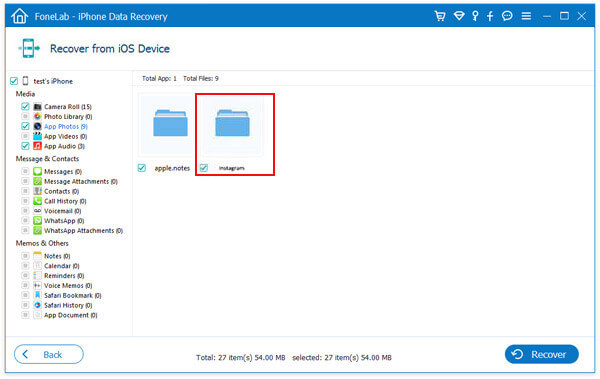
Krok 3 Odzyskaj utracone dane na iPhonie
Wybierz utracone dane, które chcesz przywrócić, i kliknij przycisk Odzyskaj. Po wyświetleniu monitu wybierz miejsce docelowe, w którym chcesz zapisać dane.
Jak widać, nie jest trudno rozwiązać problem polegający na tym, że aplikacje nie otwierają się na iPhonie i Androidzie, jeśli postępujesz zgodnie z naszymi instrukcjami powyżej. Co więcej, nie musisz się martwić o utratę danych podczas rozwiązywania problemów. FoneLab iPhone Data Recovery ma możliwość wyodrębniania i przywracania utraconych danych aplikacji z iPhone'a.